26 KiB
Siga estas diretrizes para configurar o freeCodeCamp localmente no seu sistema. Isso é altamente recomendado se você quer contribuir regularmente.
Para alguns dos fluxos de trabalho de contribuição, você precisa ter o freeCodeCamp funcionando localmente. Por exemplo, pré-visualizando desafios de codificação ou depurando e corrigindo bugs na base de código.
[!TIP] Se você não estiver interessado em configurar o freeCodeCamp localmente considere usar o Gitpod, um ambiente gratuito de desenvolvimento online.
(Inicia um ambiente de desenvolvimento pronto para programação em seu navegador.)
Prepare sua máquina local
Comece instalando o software pré-requisito para seu sistema operacional.
Nós apoiamos principalmente o desenvolvimento em sistemas *nix. Nossa equipe e colaboradores da comunidade trabalham regularmente com a base de código usando ferramentas instaladas no Ubuntu e no macOS.
Também suportamos o Windows 10 via WSL2, que pode se preparar lendo este guia.
Alguns membros da comunidade também se desenvolvem no Windows 10 nativamente com Git para Windows (Git Bash), e outras ferramentas instaladas no Windows. Neste momento, não dispomos de apoio oficial para esse tipo de instalações, pelo que recomendamos que se utilize a WSL2.
Pré-requisitos:
| Pré-requisito | Versão | Observações |
|---|---|---|
| Node.js | 12x |
Horário LTS |
| npm (vem junto com o Node) | 6. x |
Não possui versões LTS, nós usamos a versão empacotada com Node LTS |
| Servidor da Comunidade MongoDB | 3.6 |
Notas de Lançamento, Nota: Estamos atualmente em 3.6, uma atualização está planejada. |
[!DANGER] Se você tem uma versão diferente, por favor instale a versão recomendada. Só podemos suportar problemas de instalação para versões recomendadas. Veja solução de problemas para detalhes.
Se o Node.js já estiver instalado em sua máquina, execute os seguintes comandos para validar as versões:
node -v
npm -v
[!TIP] É altamente recomendável atualizar para os últimos lançamentos estáveis do software listado acima, também conhecido como lançamentos de Suporte de Longo Prazo (LTS).
Depois de ter os pré-requisitos instalados, você precisa preparar seu ambiente de desenvolvimento. Isto é comum para muitos fluxos de trabalho de desenvolvimento, e você só precisará fazer isso uma vez.
Siga estas etapas para deixar seu ambiente de desenvolvimento pronto:
-
Instale o Git ou seu cliente Git favorito, se você ainda não o fez. Atualizar para a versão mais recente; a versão que veio empacotada com seu SO pode estar desatualizada.
-
(Opcional mas recomendado) Configurar uma chave SSH para o GitHub.
-
Instale um editor de código de sua escolha.
É altamente recomendável usar Visual Studio Code ou Atom. Estes são ótimos, editores de código livre e de código aberto.
-
Configure um link para o seu editor de código.
Você deve ter ESLint executando no seu editor, e ele irá destacar qualquer coisa que não esteja em conformidade com freeCodeCamp em JavaScript Style Guide.
[!TIP] Por favor, não ignore quaisquer erros de vinculação. Eles são destinados a ajudar você e garantir uma base de código simples e limpa.
Faça fork do repositório no GitHub
Forking é uma etapa onde você obtém sua própria cópia do repositório principal do freeCodeCamp (um repositório a.k.a __) no GitHub.
Isso é essencial, pois permite que você trabalhe em sua própria cópia do freeCodeCamp no GitHub, ou para fazer o download (clone) do repositório para trabalhar localmente. Mais tarde, você poderá solicitar alterações para serem puxadas para o repositório principal através de um pull request (PR).
[!TIP] O repositório principal do
https://github.com/freeCodeCamp/freeCodeCampé frequentemente referido como orepositório upstream.Seu fork em
https://github.com/YOUR_USER_NAME/freeCodeCampé frequentemente referido como a origemdo repositório.
Siga estes passos para criar um fork do repositório https://github.com/freeCodeCamp/freeCodeCamp:
-
Vá para o repositório freeCodeCamp no GitHub: https://github.com/freeCodeCamp/freeCodeCamp
-
Clique no botão "Fork" no canto superior direito da interface (Mais detalhes aqui)
-
Depois que o repositório for bifurcado, você será levado para a sua cópia do repositório freeCodeCamp em
https://github.com/YOUR_USER_NAME/freeCodeCamp
Como criar um fork freeCodeCamp no GitHub (screenshot)

Clone o seu fork no GitHub
Clonar é onde faz o download de uma cópia de um repositório de um local remoto que pertence ou a você ou a outra pessoa. No seu caso, este local remoto é o seu fork do repositório freeCodeCamp que deve estar disponível no https://github.com/YOUR_USER_NAME/freeCodeCamp.
Execute esses comandos em sua máquina local:
-
Abrir um Terminal / Prompt de Comando / Shell no diretório de seus projetos
i.e.:
/yourprojectsdirectory/ -
Clone seu fork do freeCodeCamp, substituindo
YOUR_USER_NAMEpelo seu GitHub Namegit clone --depth=1 https://github.com/YOUR_USER_NAME/freeCodeCamp.git
Isto irá baixar todo o repositório freeCodeCamp para seu diretório de projetos.
Nota: --depth=1 cria um clone raso do seu fork, com apenas o histórico mais recente.
Configurar sincronização de pais
Agora que você baixou uma cópia do seu fork, será necessário configurar um controle remoto a montante para o repositório pai.
Como mencionado anteriormente, o repositório principal é referenciado como repositório a montante. Your fork referred to as the origin repository.
É necessária uma referência do seu clone local para o repositório upstream além do repositório de origem. Isso é para que você possa sincronizar alterações do repositório principal sem a exigência de bifurcação e clonagem repetidamente.
-
Mude o diretório para o novo diretório freeCodeCampo:
Campo freeCodec -
Adicionar uma referência remota ao principal repositório freeCodeCampo:
adicione o git remotamente upstream https://github.com/freeCodeCamp/freeCodeCamp.git -
Certifique-se de que a configuração esteja correta:
git remoto -vA saída deve ser algo como abaixo:
origem https://github.com/YOUR_USER_NAME/freeCodeCamp.git (fetch) origin https://github.com/YOUR_USER_NAME/freeCodeCamp.git (push) upstream https://github.com/freeCodeCamp/freeCodeCamp.git (fetch) upstream https://github.com/freeCodeCamp/freeCodeCamp.git (push)
Executando freeCodeCamp localmente
Agora que você tem uma cópia local do freeCodeCamp, você pode seguir estas instruções para executá-lo localmente. Isso permitirá que você:
- Pré-visualize edições para as páginas como elas aparecerão na plataforma de aprendizagem.
- Trabalho na interface do usuário com problemas e melhorias.
- Depurar e corrigir problemas com servidores de aplicativo e aplicativos de cliente.
Se você encontrar problemas, primeiro faça uma busca na web para sua issue e veja se ela já foi respondida. Se não for encontrada uma solução, por favor, procure em nossa página de questões GitHub para encontrar uma solução e reporte o problema se ainda não foi reportado.
E como sempre, sinta-se à vontade para ir em nosso Bate-papo dos Colaboradores no Gitter ou nosso servidor de Discord, para consultas rápidas.
[!TIP] Você pode pular a execução freCodeCamp localmente se estiver simplesmente editando arquivos. Por exemplo, executando uma
rebase, ou resolvendoconflitos de merge.Você sempre poderá voltar a esta parte das instruções mais tarde. Você deve somente pular esta etapa se não precisar executar os aplicativos na sua máquina.
Configurando dependências
Etapa 1: Configurar o arquivo de variável de ambiente
As chaves de API padrão e variáveis de ambiente são armazenadas no arquivo sample.env. Este arquivo precisa ser copiado para um novo arquivo chamado .env que é acessado dinamicamente durante a etapa de instalação.
# Crie uma cópia da "amostra.env" e nomeie ".env".
# Preenchê-lo com as chaves e segredos de API necessários:
# macOS / Linux
amostra. nv .env
# Windows
copiar sample.env .env
The keys in the .env file are not required to be changed to run the app locally. Você pode deixar os valores padrão copiados de sample.env como está.
[!TIP] Tenha em mente se quiser usar serviços como Auth0 ou Algolia, você terá que adquirir suas próprias chaves de API para esses serviços e editar as entradas de acordo no
. arquivo nv.
Etapa 2: Instalar dependências
Esta etapa irá instalar as dependências necessárias para a execução do aplicativo:
npm ci
Etapa 3: Inicie MongoDB e semente o banco de dados
Antes de executar o aplicativo localmente, você precisará iniciar o serviço MongoDB.
[!NOTE] A menos que o MongoDB esteja executando uma configuração diferente do padrão, a URL armazenada como o valor de
MONGOHQ_URLno. o arquivo nvdeve funcionar bem. Se você estiver usando uma configuração personalizada, modifique este valor conforme necessário.
Iniciar o servidor do MongoDB em um terminal separado:
-
No macOS & Ubuntu:
mongod -
No Windows, você deve especificar o caminho completo para o
binário do mongodC:\Arquivos de programa\MongoDB\Server\3.6\bin\mongod"Certifique-se de substituir
3.6pela versão que você instalou
[!TIP] Você pode evitar ter que iniciar o MongoDB toda vez instalando-o como um serviço em segundo plano. Você pode aprender mais sobre isso na documentação do seu Sistema Operacional
Em seguida, vamos semear o banco de dados. Nesta etapa, executamos o comando abaixo que preenche o servidor MongoDB com alguns conjuntos de dados iniciais que são necessários pelos serviços. Entre outras coisas, contam-se alguns esquemas.
seed do npm run
Passo 4: Inicie o aplicativo cliente freeCodeCamp e servidor de API
Agora você pode iniciar o servidor de API e os aplicativos clientes.
desenvolvimento de execução npm
Este único comando irá disparar todos os serviços, incluindo o servidor API e os aplicativos do cliente disponíveis para você trabalhar.
[!NOTE] Uma vez pronto, abra um navegador da web e visite http://localhost:8000. Se o aplicativo carregar, parabéns - está tudo pronto! Agora você tem uma cópia completa da plataforma de aprendizado freeCodeCamp rodando em sua máquina local.
[!TIP] O servidor de API serve APIs em
http://localhost:3000. O aplicativo Gatsby serve o aplicativo cliente emhttp://localhost:8000
Se você visitar http://localhost:3000/explorer você deve ver as APIs disponíveis.
Entre com um usuário local
Sua configuração local é preenchida automaticamente um usuário local no banco de dados. Clicando no botão Iniciar sessão irá automaticamente autenticá-lo no aplicativo local.
No entanto, acessar a página do portfólio do usuário é um pouco complicado. Em desenvolvimento O Gatsby controla a servir as páginas do lado do cliente e, portanto, você terá uma página 404 para o portfólio do usuário quando estiver trabalhando localmente.
Simplesmente clicando no "Visualizar página personalizada 404" irá movê-lo para a página correta.
Como fazer login ao trabalhar localmente (captura de tela)
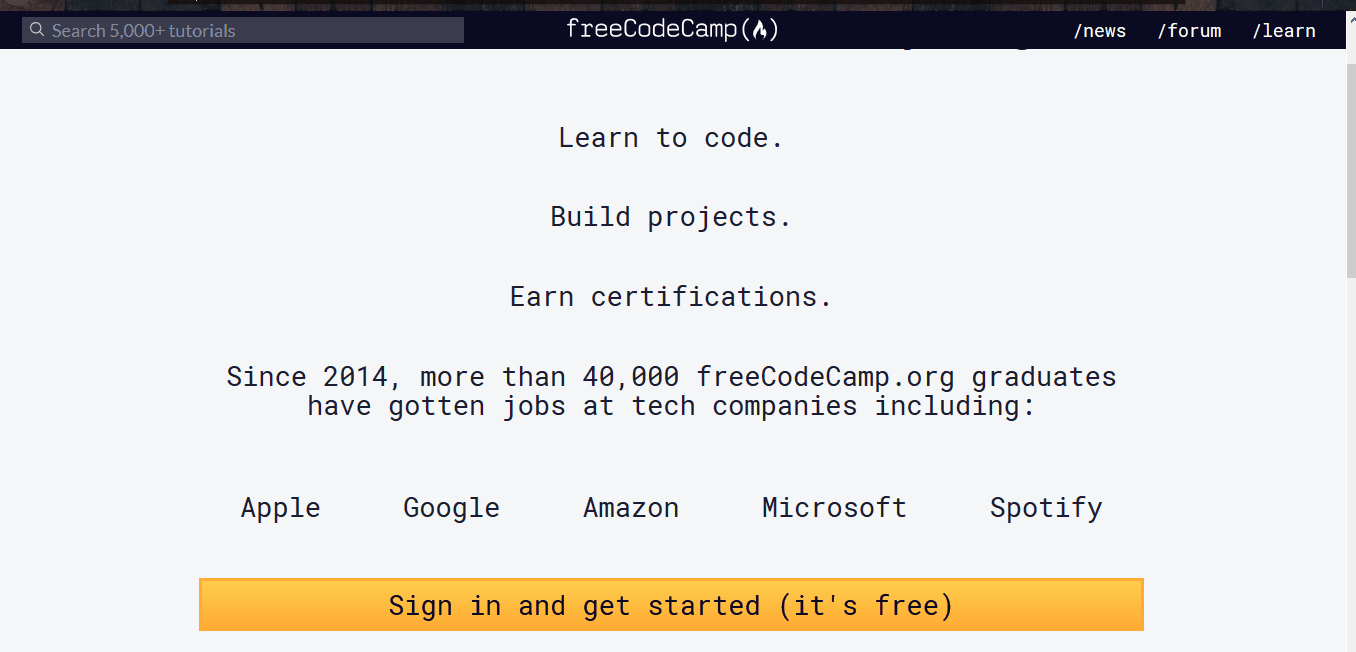
Fazer alterações localmente
Agora você pode fazer alterações nos arquivos e fazer commit das suas alterações no seu clone local do seu fork.
Siga estes passos:
-
Valide que você está no
masterbranch:git statusVocê deve obter uma saída como esta:
No branch master Seu branch está atualizado com 'origem/master'. nada para commit, diretório de trabalho limpoSe você não está no master ou no seu diretório de trabalho não está limpo, resolva quaisquer arquivos/commits pendentes e
master:git check-out mestre -
Sincronize as últimas alterações do freeCodeCamp upstream
masterao seu branch mestre local:[!AVISO] Se você tiver alguma pull request pendente que você fez do branch
masterdo seu fork, Perder-lhes-á no final deste passo.Certifique-se de que seu pull request é mesclado por um moderador antes de executar este passo. Para evitar esse cenário, você deve sempre trabalhar em um branch que não seja o
master.Este passo irá sincronizar as últimas alterações do repositório principal do freeCodeCamp. É importante que você baseie sua branch em cima da última
upstream/mastero mais frequentemente possível para evitar conflitos mais tarde.Atualize sua cópia local do repositório freeCodeCamp upstream:
git buscar upstreamRedefina com força a sua ramificação mestre com o mestre freeCodeCampe:
git reset --hard upstream/masterFaça push do seu branch mestre para sua origem para ter um histórico limpo no GitHub:
git push origin master --forceVocê pode validar o seu atual mestre corresponde ao upstream/master executando um diff:
git diff upstream/mestreA saída resultante deve estar vazia.
-
Criar uma nova filial:
Trabalhar em um ramo separado para cada issue ajuda a manter sua cópia de trabalho local limpa. Você nunca deve trabalhar com o
mestre. Isso irá soltar sua cópia do freeCodeCamp e você pode ter que começar de novo com um clone ou fork.Verifique se você está no
mastercomo explicado anteriormente, e se afaste de lá:git checkout -b fix/update-guide-for-xyzSeu nome de branch deve começar com
fix/,feat/,docs/, etc. Evite usar números de issues em branches. Mantenha-os curtos, significativos e únicos.Alguns exemplos de bons nomes de filiais são:
fix/update-challenges-for-react fix/update-guide-for-html-css fix/platform-bug-sign-in-issues feat/add-guide-article-for-javascript translate/add-spanish-basic-html -
Edite páginas e trabalhe em código no seu editor de texto favorito.
-
Uma vez que você esteja satisfeito com as alterações você deve opcionalmente executar o freeCodeCamp localmente para visualizar as alterações.
-
Certifique-se de corrigir quaisquer erros e verificar a formatação de suas alterações.
-
Verifique e confirme os arquivos que você está atualizando:
git statusIsso deve mostrar uma lista dos arquivos
não executadosque você editou.No branch feat/documentação Sua branch está atualizada com 'upstream/feat/documentação'. Alterações não preparadas para o commit: (use "git add/rm <file>... para atualizar o que será commit) (use "git checkout -- <file>. ." para descartar alterações no diretório de trabalho) modificado: CONTRIBUIÇÃO. d modificado: docs/LEIAME.md modificado: docs/how-to-setup-freecodecamp-localmente. d modificado: docs/how-to-work-on-guide-articles.md
...
8. Fase as alterações e faça um commit:
Nesta etapa, você só deve marcar arquivos que você editou ou adicionou a si mesmo. Você pode executar um reset e resolver arquivos que você não pretende mudar se necessário.
```console
git add caminho/para/meu/alterado/arquivo.ext
Ou você pode adicionar todos os arquivos não preparados para a área de preparação:
git add .
Apenas os arquivos que foram movidos para a área de staging serão adicionados quando você fizer um commit.
git status
Resultado:
No branch feat/documentação
Sua branch está atualizada com 'upstream/feat/documentação'.
Alterações a serem comprometidas:
(use "git reset HEAD <file>..." para instância)
modificada: CONTRIBUTING.md
modificado: docs/README.md
modificado: docs/howp-freecodecamp-locally.md
modificado: docs/how-to-work-on-guide-articles.md
Agora, você pode fazer o commit das alterações com uma pequena mensagem assim:
git commit -m "fix: minha curta mensagem de commit"
Alguns exemplos:
correção: atualizar o artigo do guia para Java - loop for
feat: adicionar artigo do guia para habilidades de linguagem única
Opcional:
É altamente recomendável fazer uma mensagem convencional de compromisso. Esta é uma boa prática que você verá em alguns dos repositórios de código aberto populares. Como um desenvolvedor, isso incentiva você a seguir as práticas padrão.
Alguns exemplos de mensagens convencionais de commit são:
correção: atualizar artigo do guia HTML
fix: atualizar scripts de compilação para Travis-CI
fez: adicionar artigo para a documentação de hoisting em JavaScript
: atualizar diretrizes de contribuição
Guarde estes curtos, não mais do que 50 caracteres. Você sempre pode adicionar informações adicionais na descrição da mensagem de commit.
Isso não leva mais tempo do que uma mensagem não convencional como 'atualizar arquivo' ou 'adicionar index.md'
Você pode aprender mais sobre por que deveria usar commits convencionais aqui.
-
Se você perceber que você precisa editar um arquivo ou atualizar a mensagem de commit depois de fazer um commit você pode fazê-lo depois de editar os arquivos com:
git commit --changeIsso irá abrir um editor de texto padrão, como
nanoouvionde você pode editar o título da mensagem de commit e adicionar/editar a descrição. -
Em seguida, você pode fazer push das suas alterações no seu fork:
git push origin branch/nome-do-nome aqui
Propondo um Pull Request (PR)
Após ter feito as alterações, verifique aqui como abrir um pedido de pulso.
Comandos rápidos referência
Uma rápida referência aos comandos que você precisará ao trabalhar localmente.
| comando | Descrição |
|---|---|
npm ci |
Instala / reinstala todas as dependências e bootstraps os diferentes serviços. |
seed do npm run |
Analisa todos os arquivos Markdown do desafio e os insere no MongoDB. |
desenvolvimento de execução npm |
Inicia o servidor de API freeCodeCamp e aplicativos Cliente. |
teste npm |
Executa todos os testes JS no sistema, incluindo cliente, servidor, lint e testes desafiadores. |
teste de execução npm: cliente |
Executar o teste do cliente. |
npm run teste:curriculum |
Execute o teste de currículo suite. |
npm run teste:curriculum --block='HTML básico e HTML5' |
Teste um bloco específico. |
npm run test:curriculum --superblock='responsive-web-design' |
Teste um SuperBlock específico. |
npm run test-curriculum-full-output |
Executar a versão de teste do currículo, sem carregar após o primeiro erro |
npm run teste:server |
Execute o teste do servidor. |
executar npm e2e |
Execute o Cypress fim para testes finais. |
limpo npm run |
Desinstala todas as dependências e limpa os caches. |
Solução de problemas
Problemas com a instalação dos pré-requisitos recomendados
Desenvolvemos regularmente nos sistemas operacionais mais recentes ou mais populares, como o macOS 10.15 ou mais tarde, o Ubuntu 18.04 ou mais tarde e o Windows 10 (com o WSL2).
É recomendável pesquisar seus problemas específicos em recursos como Google, Stack Overflow e Stack Exchange. Existe uma boa possibilidade de alguém ter de enfrentar o mesmo problema e já existe uma resposta à sua pergunta específica.
Se você está em um sistema operacional diferente e/ou ainda está com problemas, veja obtendo ajuda.
[!AVISO]
Por favor, evite criar problemas no GitHub para problemas pré-requisitos. Estão fora do âmbito deste projecto.
Problemas com a interface do usuário, fontes, erros de construção, etc.
Se você enfrentar problemas com a interface do usuário, Fontes ou ver compilações de erros, uma limpeza pode ser útil:
npm run clean
npm ci
npm run seed
npm run develop
ou
Usar o atalho
npm run clean-and-develop
Se você continuar a enfrentar problemas com a compilação, é recomendável limpar o espaço de trabalho.
Use git clean no modo interativo:
git limpar -ifdX
Como limpar o git não rastreado (captura de tela)
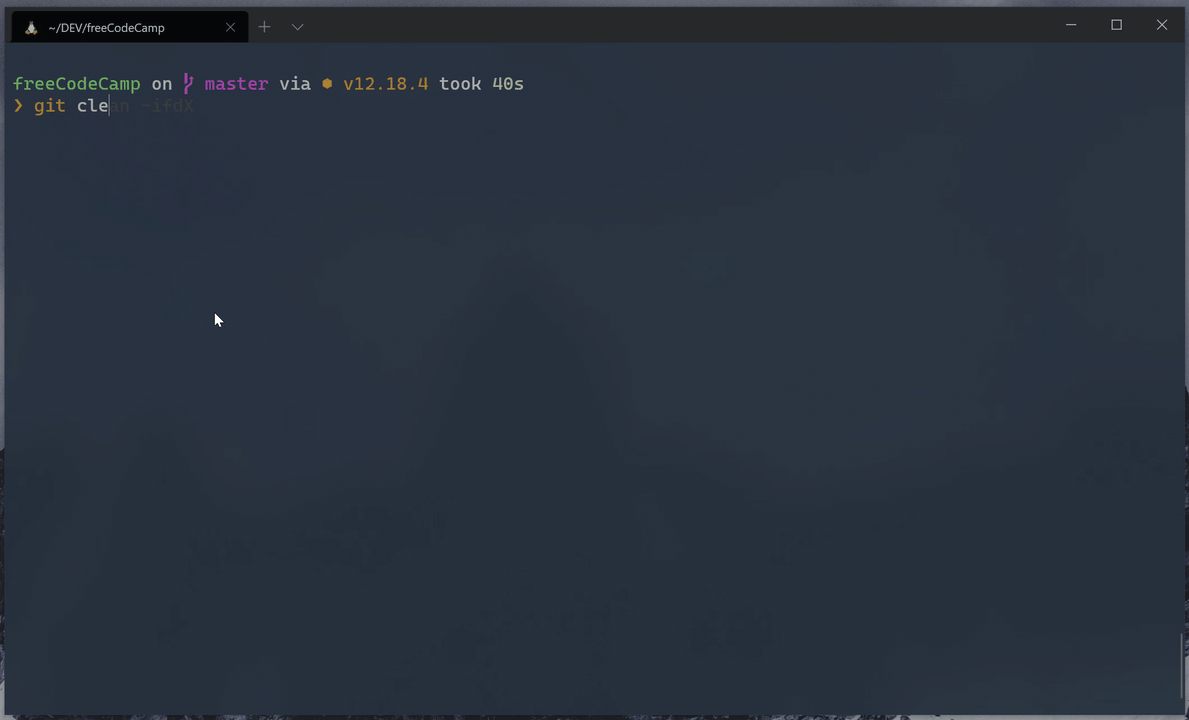
Problemas com API, Login, Envios de Desafios, etc.
Se você não conseguir fazer o login, ao invés disso, veja um banner com uma mensagem de erro dizendo que será reportado ao freeCodeCamp, por favor, verifique novamente se a porta local 3000 não está em uso em um programa diferente.
No Linux / macOS / WSL no Windows - Do Terminal:
netstat -ab ├grep "3000"
tcp4 0 0 0.0.0.0:3000 LISTEN DESKTOP
No Windows - Do PowerShell Elevado:
netstat -ab ├Select-String "3000"
TCP 0.0.0.0:3000 LISTENING DE DESKTOP
Issues instalando dependências
Se você receber erros durante a instalação das dependências, por favor, certifique-se de que você não está em uma rede restrita ou suas configurações de firewall não impedem você de acessar os recursos.
A primeira configuração pode demorar um pouco dependendo da largura de banda da sua rede. Seja paciente, e se você ainda estiver preso, recomendamos que você use o GitPod em vez de uma configuração offline.
Obtendo ajuda
Se você está preso e precisa de ajuda, Avise-nos perguntando na categoria 'Contribuidores' no nosso fórum ou na sala de bate-papo colaboradores no Gitter.
Pode haver um erro no console do seu navegador ou no Bash / Terminal / Linha de Comando que ajudará a identificar o problema. Forneça esta mensagem de erro na descrição do seu problema para que outros possam identificar o problema mais facilmente e ajudá-lo a encontrar uma solução.